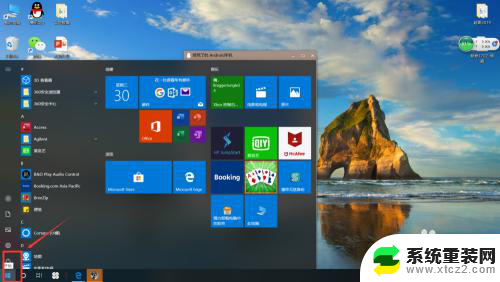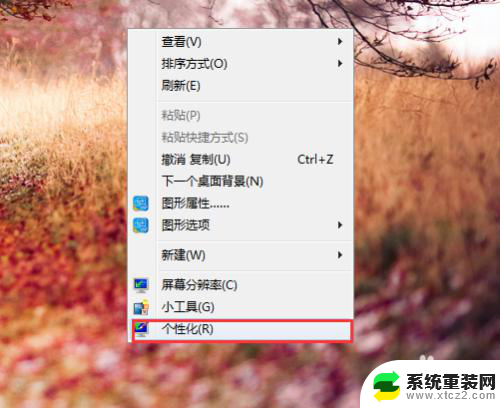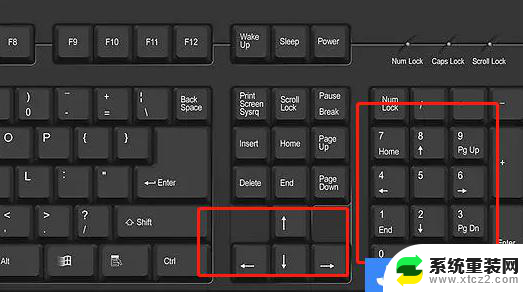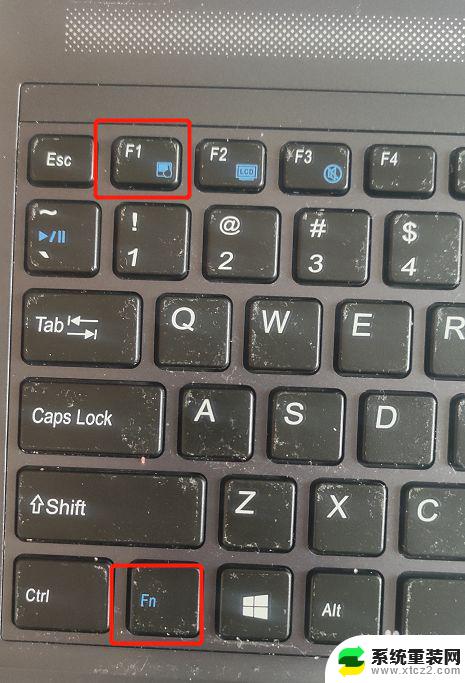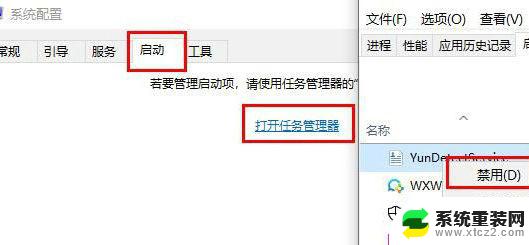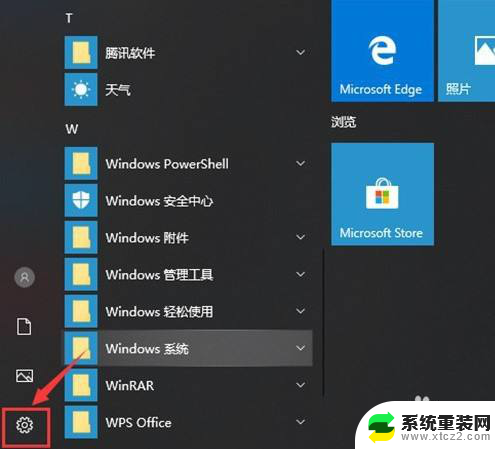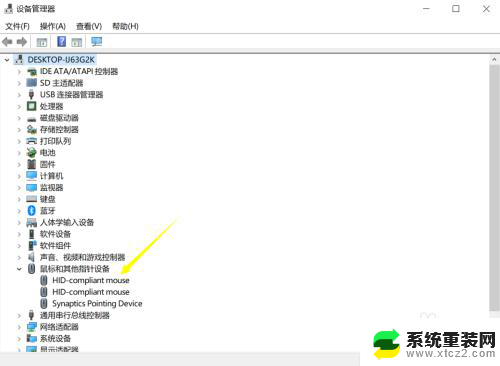打开控制面板鼠标 控制面板中的鼠标图标找不到怎么办
打开控制面板鼠标,当我们在使用电脑时,鼠标是我们非常重要的工具之一,但是有时候,在我们需要调整鼠标设置或者解决鼠标问题时,却发现控制面板中的鼠标图标不见了。这时候我们应该如何应对呢?控制面板中的鼠标图标找不到,可能是因为系统设置或者其他原因导致的。在这种情况下,我们可以采取一些简单的方法来解决这个问题。
具体步骤:
1.在控制面板中,有不同的查看方式。分不同类别的自然叫【类别】查看方式,点击鼠标所属【硬件和声音】
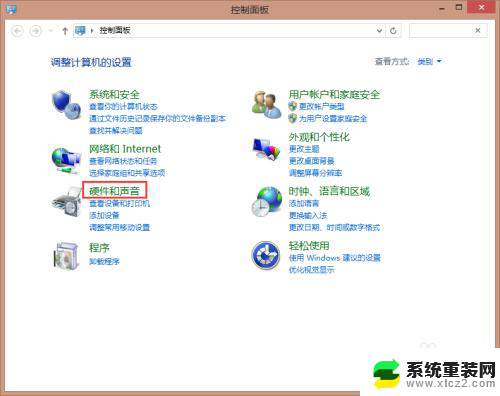
2.在【设备和打印机】下面就有鼠标选项卡。
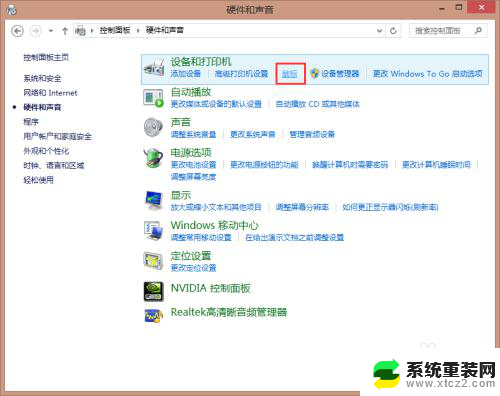
3.【你知道么】
可以在 Windows 控制面板中更改以下鼠标设置:
按键:为鼠标设置右手用法或左手用法(默认是右手),更改和测试双击速度。启用或禁用单击锁定。单击锁定使您能够在不按住鼠标按钮的情况下强调或拖动鼠标。
指针:自定义指针图标以及设置系统方案。
指针选项:更改指针速度和精度,自动移动指针到对话框中的默认按钮,设置可见选项。
滚轮:设置垂直和水平滚动选项。
硬件:查看连接的设备列表并查看其属性和工作状态。
活动:更改并测试双击速度,启用或禁用单击锁定。单击锁定使您能够在不按下鼠标按键的情况下突出显示或拖动。
设备设置:为其他指针设备和任务栏图标显示启用/禁用设置。
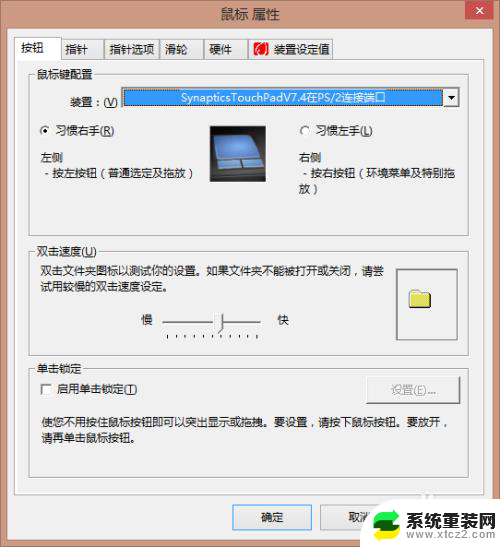
以上是打开控制面板鼠标的全部内容,如果你遇到类似的情况,请参考我的方法进行处理,希望对大家有所帮助。